MP3
- 1. Anderes Format zu MP3 konvertieren+
-
- 1.1 WAV zu MP3
- 1.2 MP4 zu MP3
- 1.3 Youtube Playlist zu MP3
- 1.5 MOV zu MP3 auf Mac
- 1.6 QuickTime zu MP3
- 1.7 M4P zu MP3
- 1.8 MIDI zu MP3
- 1.9 Spotify Playlist zu MP3
- 1.11 MKV zu MP3
- 1.12 Facebook Video zu MP3
- 1.13 M4R zu MP3
- 1.14 AVI zu MP3
- 1.15 Voice zu MP3
- 1.16 Free MP4 zu MP3 Konverter
- 1.17 Opus zu MP3
- 1.18 WMA zu MP3 auf Mac
- 1.20 DTS zu MP3
- 1.21 VOB in MP3
- 1.22 M4A zu MP3 auf Mac
- 1.23 DVD zu MP3
- 1.24 WMA zu MP3
- 1.25 M4A zu MP3
- 1.26 FLAC zu MP3 mit VLC
- 2. MP3 zu anderem Format konvertieren+
- 3. MP3 Tools & Tipps+
-
- 3.1 MP3 Konverter
- 3.2 MP3 Player
- 3.3 MP3 auf YouTube Hochladen
- 3.4 Vocals von MP3 Entfernen
- 3.5 Audacity zu MP3 Exportieren
- 3.6 MP3 in Windows Media Player
- 3.7 iTunes zu MP3 konvertieren
- 3.8 Kostenloser Youtube zu MP3 Converter
- 3.9 Online Video zu MP3 Converter
- 3.10 Top MP3 zu Text Converter
- 3.11 MP3 zu AVI konvertieren
- 3.13 AAC zu MP3 in iTunes
- 3.14 MP4 zu MP3 in iTunes
- 3.15 Youtube MP3 Downloader für iPhone
- 3.16 Top 5 MP3 Cutter
- 4. Andere Audio-Formate+
- Laden Sie UniConverter herunter, um Videos zu konvertieren:
WMA steht für Windows Media Audio und es handelt sich dabei um eine Technologie zum Komprimieren von Audio-Daten, die von Microsoft entwickelt wurde. WMA kann als Audio-Format oder als Audio-Codec bezeichnet werden. Als Audio-Datei liegen WMAs meistens im Advanced Systems Format (ASF) vor, einem proprietärem Microsoft Container-Format für digitale Audios oder digitale Videos. Als Audio-Codec besteht WMA aus vier Codecs: WMA, WMA Pro, WMA Lossless und WMA Voice. Auf Wikipedia erfahren Sie mehr über WMA.
- Teil 1. Wiedergabe von WMA auf Mac OS X
- Teil 2. Konvertieren von WMA in Mac-kompatible Audiodateien
- Teil 3. Bearbeiten von WMA auf Mac OS X
Teil 1. Wiedergabe von WMA auf Mac OS X
WMA ist ein Audiodateiformat hoher Qualität, das Ihnen Audiodateien mit geringem Qualitätsverlust bietet. Allerdings können WMA-Dateien normalerweise nur vom Windows Media Player wiedergegeben werden. Wenn Sie ein Mac-Nutzer sind und WMA auf Ihrem Mac wiedergeben möchten, haben Sie ein Kompatibilitätsproblem. In diesem Fall können Sie einen leistungsstarken WMA-Player für den Mac verwenden. Der VLC Media Player ist der leistungsfähigste Player für Mac- und Windows-Nutzer und kann fast alle beliebten Formate abspielen. Aber Sie können auch einen zuverlässigen WMA-Konverter für den Mac (inklusive Sierra) auswählen, um Ihre WMA-Dateien in Formate umzuwandeln, die mit dem Mac kompatibel sind, um Sie mit ihrem bevorzugten Player abzuspielen. Mit anderen Worten, das Abspielen von WMA auf dem Mac ist nicht so kompliziert, wie Sie denken. Wählen Sie einfach diesen WMA-Player oder WMA-Konverter für den Mac.
Teil 2. Konvertieren von WMA in Mac-kompatible Audiodateien
Wissen Sie nicht, wie man WMA-Dateien auf dem Mac konvertiert? Mit dem Wondershare UniConverter können Sie WMA-Dateien in viele andere Audio-Formate wie MP3, AAC, M4A usw. umwandeln. Dieser Video-Konverter bietet eine tolle Konvertierungsgeschwindigkeit und mit dem Wondershare UniConverter können Sie die Probleme bei der Wiedergabe von WMAs auf Mac OS vollständig lösen.
Wenn Sie einen iPod, ein iPhone oder iPad verwenden, können Sie WMA-Dateien mit dem Wondershare UniConverter auf Ihrem Mac direkt in iOS-kompatible Formate umwandeln. Wenn Sie diesen WMA-Konverter für den Mac verwenden, haben Sie keine Qualitätsverluste. Nach der Umwandlung der WMAs auf dem Mac können Sie die Dateien problemlos in iTunes importieren und mit Ihrem iPod, iPad und iPhone synchronisieren. Die folgende Anleitung erklärt in detaillierten Schritten, wie man WMA-Dateien mit dem Wondershare UniConverter umwandelt. Werfen Sie einen Blick darauf.
Wondershare UniConverter - Ihre vollständige Video-Toolbox
- Konvertieren von 1000+ Formaten wie AVI, MKV, MOV, MP4 usw.
- Konvertieren zu den optimierten Voreinstellungen für fast alle Geräte.
- 30-mal höhere Konvertierungsgeschwindigkeit als konventionelle Konverter.
- Bearbeiten, verbessern & personalisieren Sie Ihre Video-Dateien.
- Laden Sie Videos von Video-Portalen herunter, bzw. nehmen Sie diese auf.
- Rufen Sie automatisch die Metadaten für Ihre iTunes-Filme ab.
- Eine vielseitige Toolbox, die das Reparieren von Metadaten, einen GIF-Maker, die Übertragung von Videos auf den TV, einen VR-Konverter und einen Bildschirm-Rekorder kombiniert.
- Mit der branchenführenden APEXTRANS-Technologie werden Videos ohne Qualitätsverlust oder Video-Komprimierung konvertiert.
- Unterstützte Betriebssysteme: Windows 10/8/7/XP/Vista, mac OS 10.15 (Catalina), 10.14, 10.13, 10.12, 10.11 (El Capitan), 10.10, 10.9, 10.8, 10.7, 10.6
Umwandlung von WMAs in Mac-kompatible Formate
Schritt 1 Starten Sie das Programm und fügen Sie die WMA-Dateien hinzu
Starten Sie den Wondershare UniConverter nach erfolgter Installation und wählen Sie den Abschnitt "Konvertieren". Jetzt können Sie Ihre WMA-Dateien ins Fenster ziehen und ablegen oder Sie können auf Dateien hinzufügen klicken, um Ihre WMA-Dateien ins Programm hinzuzufügen.
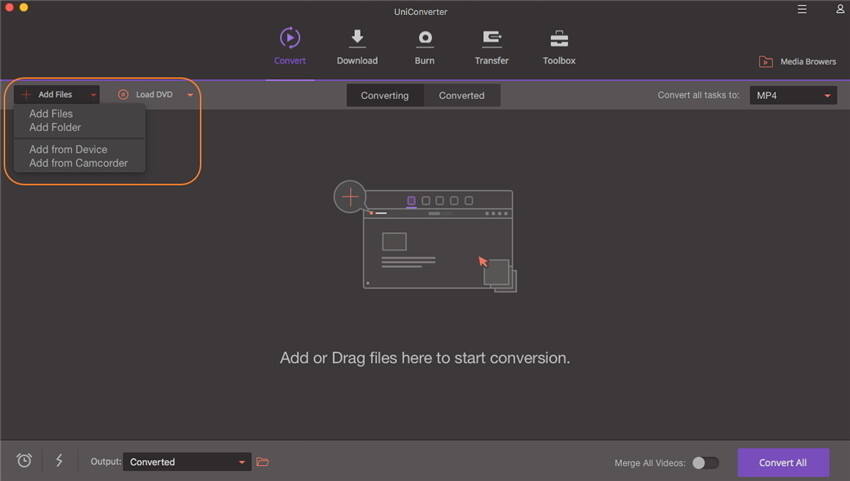
Schritt 2 Wählen Sie ein iOS-kompatibles Format
Klicken Sie auf den nach unten zeigenden Pfeil, um die Liste mit den Ausgabe-Formaten auszuklappen. Klicken Sie auf die Registerkarte Gerät, wählen Sie Apple auf der linken Seitenleiste und wählen Sie rechts das entsprechende iOS-Gerät aus.

Schritt 3 Beginnen Sie mit dem Konvertieren der WMA-Dateien
Klicken Sie auf den Konvertieren-Button unten rechts, um mit dem Umwandeln der WMA-Dateien in Formate, die mit Ihrem iOS-Gerät kompatibel sind, zu beginnen. Nach Abschluss der Konvertierung können Sie zur Konvertiert-Registerkarte wechseln, um Ihr konvertiertes Video auf Ihrem Computer anzuzeigen.
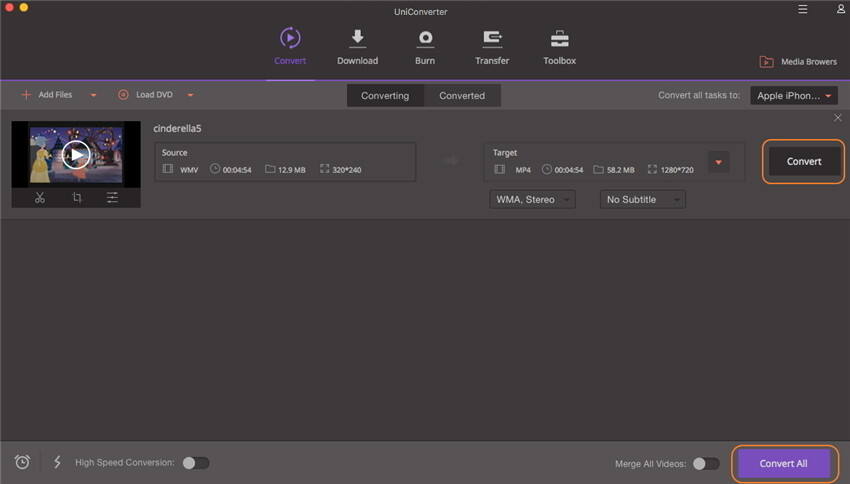
Hinweis: Der Wondershare UniConverter für den Mac ist vollständig kompatibel mit den folgenden Mac OS: mac OS 10.15 (Catalina), 10.14, 10.13, 10.12, 10.11 (El Capitan), 10.10, 10.9, 10.8, 10.7, 10.6; und den folgenden Mac-Computern: Mac Pro, Unibody Macbook, Mac Mini, MacBook, MacBook Pro, MacBook Air, iMac und PCs mit Mac OS X.
Teil 3. Bearbeiten von WMA auf Mac OS X
Sie können den Wondershare UniConverter auch verwenden, um Ihre Videos zu bearbeiten. Klicken Sie auf die Bearbeiten-Symbole unterhalb des Videos (nachdem Sie es in Schritt 1 importiert haben). Sie können das Video zuschneiden, Effekte anwenden, Untertitel hinzufügen usw. Wenn Sie sich für den Wondershare Video Converter für den Mac interessieren, können Sie das Programm kostenlos herunterladen, um es zu testen.




